Envoyez des emails à vos candidats pour optimiser leur expérience candidat et conserver un lien tout au long du parcours de recrutement.
Pour obtenir une bonne expérience candidat, il est important de conserver un lien tout au long du processus de recrutement. Les emails font partie des solutions rapides et simples à mettre en place.
Envoyer un email à un candidat
Pour envoyer un email à un candidat, il suffit de vous rendre dans sa fiche puis de cliquer sur l'onglet email.
Astuce d'utilisation :
Si vous souhaitez lui envoyer un email pour proposer un entretien, nous vous préconisons l'utilisation de l'onglet Entretiens, qui inclura pour le candidat la possibilité de valider ou non sa présence.

Envoyer un email groupé à plusieurs candidats simultanément
Envoyer un email groupé à plusieurs candidats est tout aussi simple. Rendez-vous dans la liste des profils, soit en allant dans la CVthèque, soit en vous rendant dans l'étape du recrutement concerné. Cochez les talents choisis et cliquez sur Messagerie dans le menu sur fond gris en haut de page. Une pop-up s'ouvre alors vous permettant de rédiger votre email.
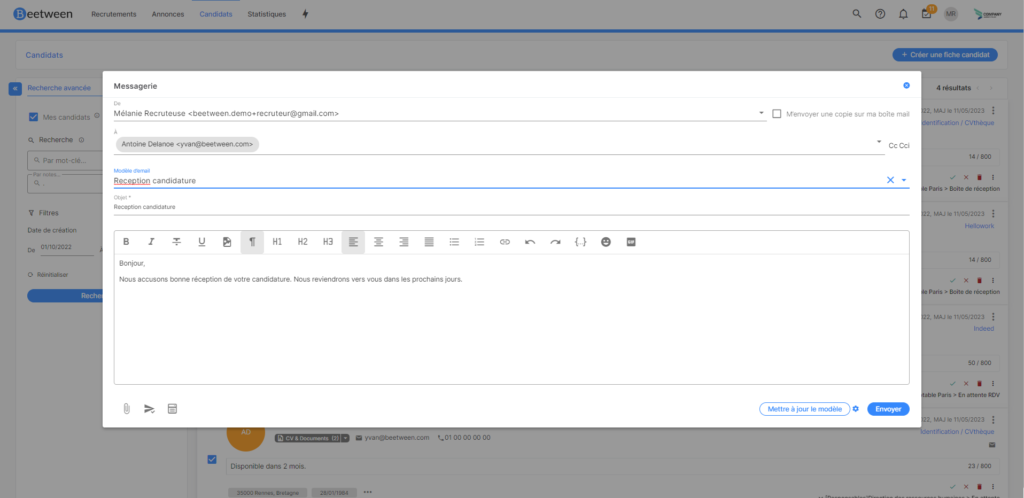
Pour gagner du temps, nous vous préconisons d'utiliser des modèles d'email. Vous pouvez de vous-même créer, modifier et supprimer ces derniers à volonté. Pour permettre une personnalisation automatique, vous pouvez y inclure des variables dynamiques.
Rendez-vous dans les Paramètres & Modèles d'email.
Vous retrouvez sur cette page l'ensemble des modèles d'emails disponibles dans un tableau. Pour chaque modèle vous pouvez voir et modifier les partages associés (selon vos droits).
De plus, la colonne actions en bout de ligne vous permet de modifier le modèle d'email, d'avoir un aperçu ou de le supprimer.
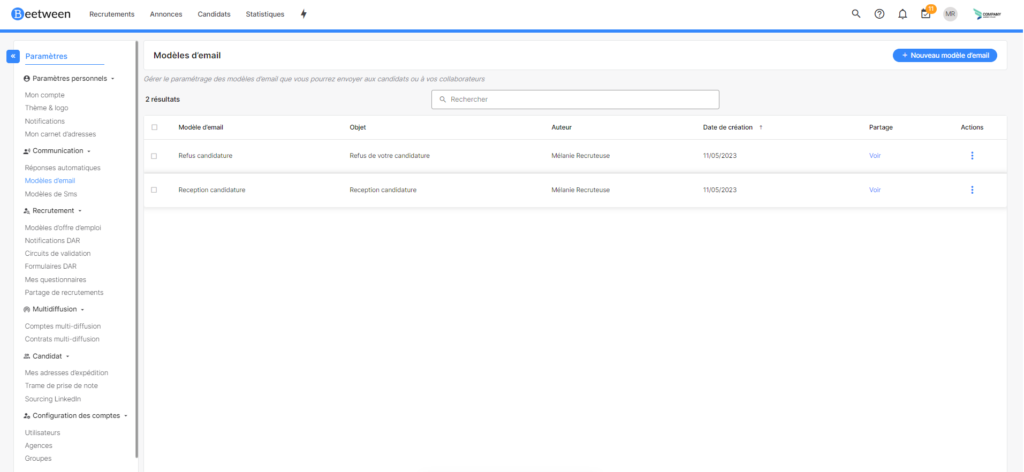
Créer un nouveau modèle d'email
Selon vos droits, vous avez la possibilité de lire les modèles d'email ou de les modifier.
Pour créer un nouveau modèle d'email, cliquez sur le bouton en haut a droite "Nouveau modèle d'email".
Donnez un intitulé à votre modèle et rédigez votre modèle, sans oublier de mettre un objet, puis cliquez sur Enregistrer.
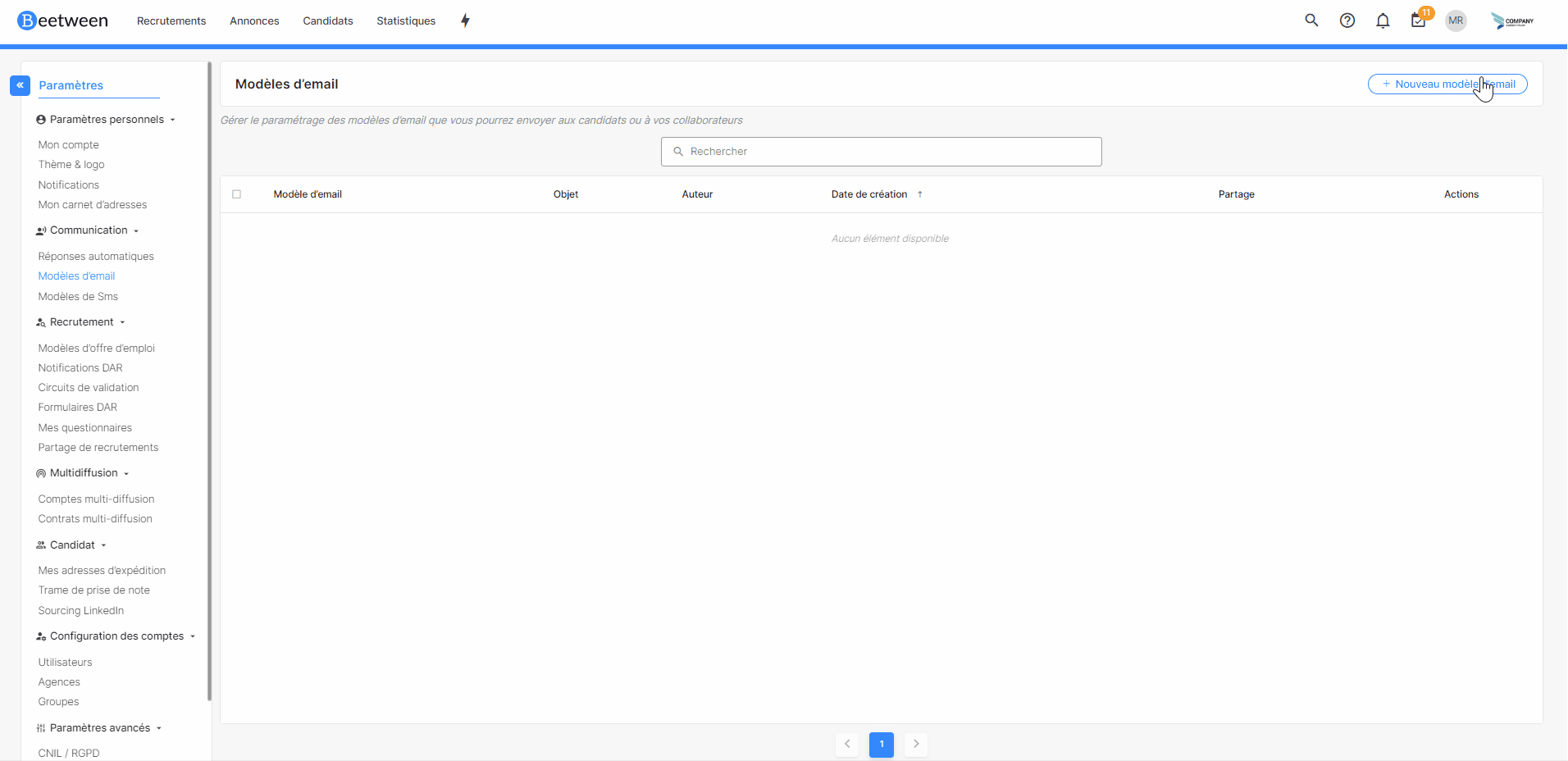
Vous pouvez également enregistrer comme modèle tout email que vous envoyez à partir de la vue consacrée (bouton Enregistrer comme modèle), que ce soit lors d'un envoi simple par la fiche candidat ou d'un envoi groupé par la CVthèque.
Partager un modèle d'email
Le partage permet à d'autres utilisateurs Beetween de votre société d'utiliser le modèle. Une fonctionnalité très pratique pour uniformiser vos communications externes !
Cliquez sur "voir" du modèle d'email souhaité.
Une fenêtre pop-up apparaît et vous permet d'avoir un récapitulatif des partages. Vous pouvez alors modifier ou supprimer un partage via cette interface.
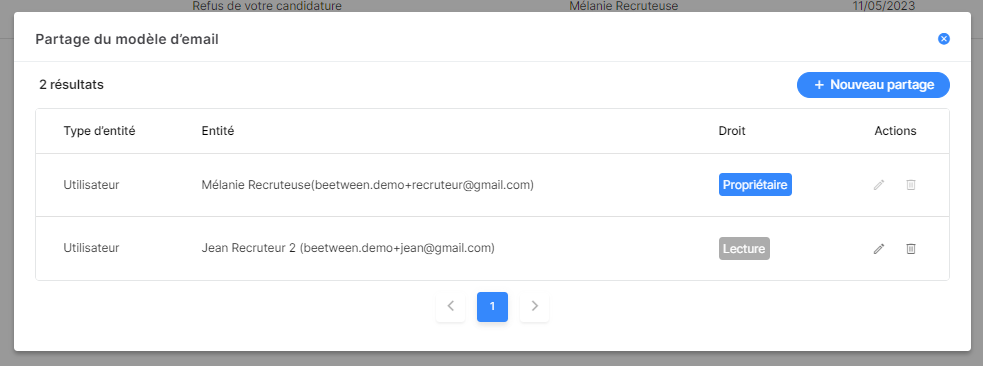
Créer un nouveau partage de modèle d'email
Lorsque vous êtes propriétaire d'un modèle d'email ou avez des droits avancés, vous pouvez créer et modifier les partages.
Pour créer un nouveau partage cliquez sur le bouton "+Nouveau partage". Sélectionnez ensuite le scope auquel vous souhaitez partager (Société, groupe, agence, utilisateur). Et choisissez ensuite dans la liste le groupe ou utilisateur.
Vous pouvez ensuite choisir 2 niveaux de partage :
- lecture uniquement, donne le droit d'utiliser le modèle d'email
- lecture et écriture, donne le droit d'utiliser et modifier le modèle d'email
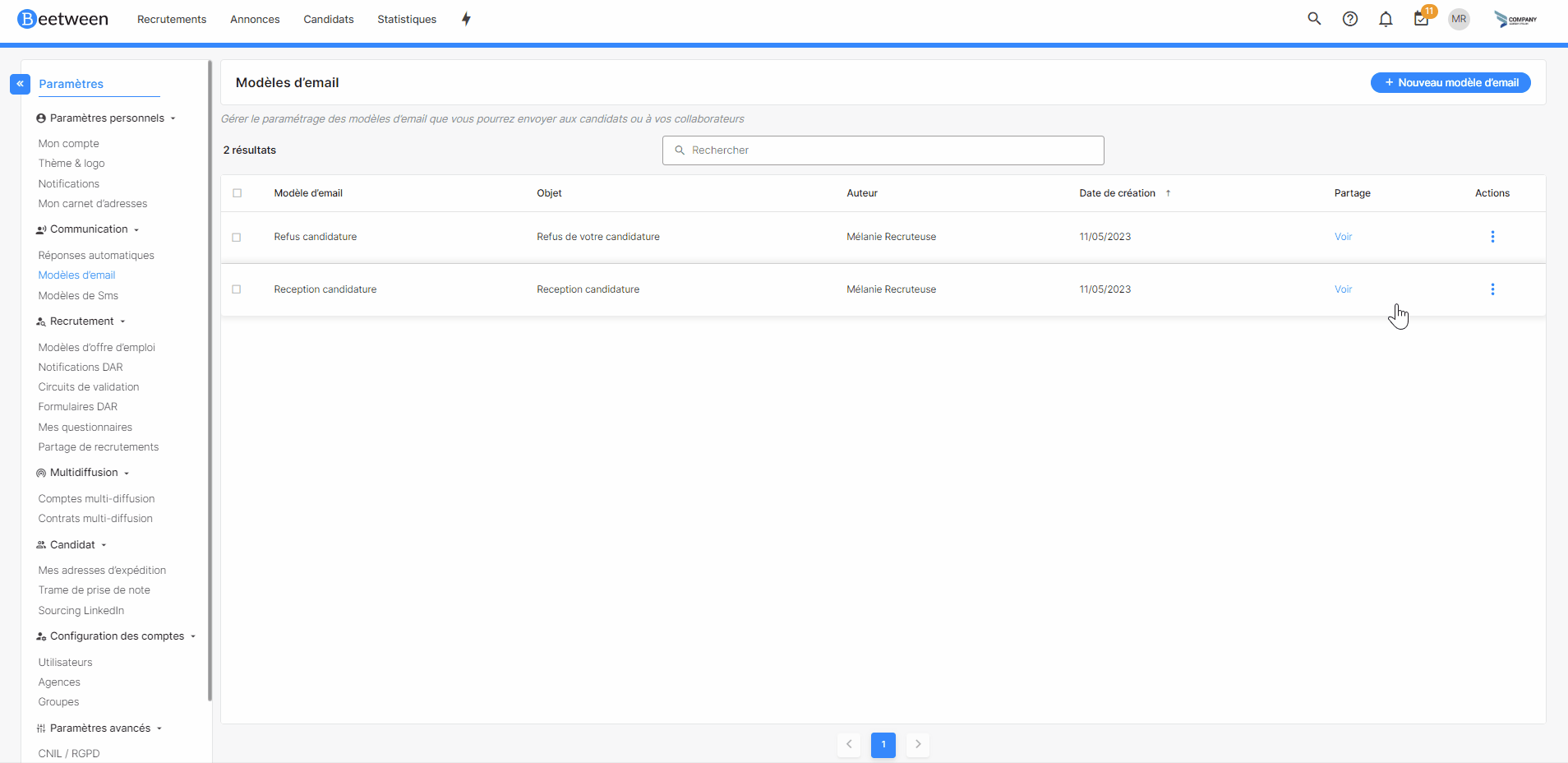
Gérez vos adresses d'expéditions
Dans les paramètres Candidats > Adresses d'expéditions vous pouvez paramétrer le nom d'expéditeur et l'adresse mail avec lesquels vous allez envoyer des accusés de réception, emails automatiques ou des emails.
Accusés de réception et emails automatiques
Si les informations pour les emails automatiques sont non renseignés ce sont le nom et l’email du compte utilisateur par défaut qui seront utilisés.
Emails
Lors de l'envoi d'email les informations d'expédition seront remplies par défaut mais resterons modifiables.
Expéditeur(s) complémentaire(s)
Vous avez la possibilité dans cet onglet d'ajouter des contacts complémentaires afin de les ajouter à la liste des expéditeurs lors de l'envoi d'un email.